Así puedes hacer que tu celular emita un sonido cuando llegue al 100% de carga
Se acerca la noche, te estás preparando para la fiesta y quieres asegurarte de que tu teléfono se carga correctamente pero no tiene forma de saber cuándo ya ha alcanzado el 100% de carga.
Por suerte, hay un gran truco secreto que se ha hecho viral en el redes sociales, lo que terminará con la molestia, ya que causará la computadora emite un pitido cuando su batería llega al 100%.
Asimismo, hay otras personas que piensan que mantener el dispositivo móvil cargar cuando ya ha llegado al tope, es decir al 100%, es perjudicial para el teléfono inteligente. Cabe aclarar aquí que dejar el móvil cargando durante horas hasta el amanecer No es perjudicial para los dispositivos Android actuales Estos dispositivos cuentan con baterías inteligentes de iones de litio y polímeros de litio que no se sobrecargan cuando se agotan al máximo.
Si aún no crees en lo explicado anteriormente y prefieres cuidar la batería de tu celular a toda costa, este truco puede hacerte Los propietarios de dispositivos Android lo hacen «gritar» cada vez que termina de cargarse. Aquí está cómo hacerlo.
Cómo puede hacer que su dispositivo Android emita un pitido cuando esté 100% cargado
A diferencia de otros trucos que circulan por ahí Internet, no necesitará rootear su teléfono, solo necesita ingresar Tienda de juegos de Google, la tienda de aplicaciones para dispositivos Android, y descargar aplicaciones desarrolladas por terceros. Cabe señalar que este método también funciona para tabletas.
1. Introduzca el Tienda de juegos y descarga la aplicación llamada Notificación de sonido de batería (haga clic en este enlace para descargar la aplicación directamente)
:quality(85)/cloudfront-us-east-1.images.arcpublishing.com/infobae/KY6EDJHFANEHBLZNUPJOJX7LJ4.png 420w)
2. Antes de poder usarlo, deberá darte los permisos presentado a usted para su correcto funcionamiento.
3. Accede a la aplicación y pulsa el botón icono + que se encuentra en la parte superior.
4. La pantalla mostrará tres secciones: camino, sonar y generales
5. En la primera elige bateria llena Y poner el 100%.
6. Por su parte, en la segunda elige texto a voz y escribe lo que quieres que diga tu smartphone cuando se complete la carga de la batería.
Así es como tu celda te avisará cuando esté completamente cargada y no olvides guardar cambios, de esta manera su dispositivo móvil siempre te avisará con el mensaje que hayas configurado cuando llegue al 100%.
:quality(85)/cloudfront-us-east-1.images.arcpublishing.com/infobae/OTCHGN6WA5E5FEVESL7UNPS67M.jpg 420w)
Recomendaciones para personalizar tu dispositivo Android gratis
Androide es posiblemente el sistema operativo móvil más personalizable de todos. Por ejemplo, si decides rootear (proceso con el que puedes modificar ciertas funciones que vienen por defecto) el terminal o utilizar un infinitas posibilidades de Google para que tu teléfono o tablet se adapte a tu gusto hasta el más mínimo detalle.
1. Fondo de pantalla
Uno de los primeros pasos que siempre se darán para personalizar tu Android es cambia el fondo de pantalla a uno que te guste. Para hacer esto, siga los pasos a continuación:
Introducir el ajuste de Android Dentro, haga clic en la sección Pantalla. Toque en Estilos y fondos de pantalla.
Si su fabricante no tiene una opción con ese nombre, busque la opción que menciona el término Fondo de pantalla o la herramienta de búsqueda en la configuración de Android para encontrarlo.
Cuando selecciona una imagen que desea establecer como fondo de pantalla, puede hacer dos cosas diferentes:
– Ponlo como fondo de pantalla en el inicio, que es el escritorio de Android.
– Usa la imagen para pantalla de inicio y bloqueo.
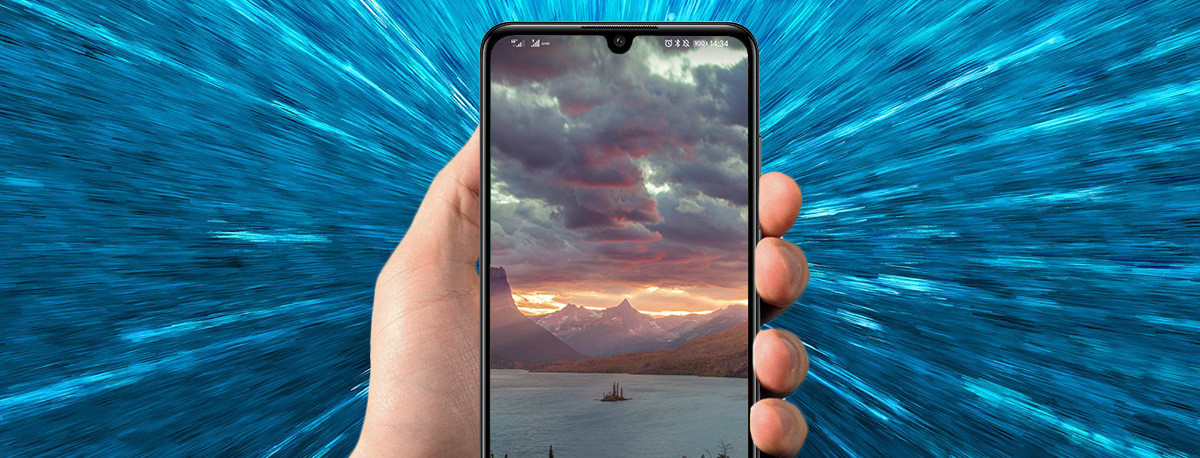
2. Agrega widgets a la pantalla
Los widgets de Android son las pequeñas ventanas que puede colocar en su escritorio, además de los íconos comunes.
Deberían mantén presionada la pantalla del móvil y haga clic en la opción Widgets cuando aparece un menú o una ventana de edición, que puede variar según el fabricante y la clase de personalización.
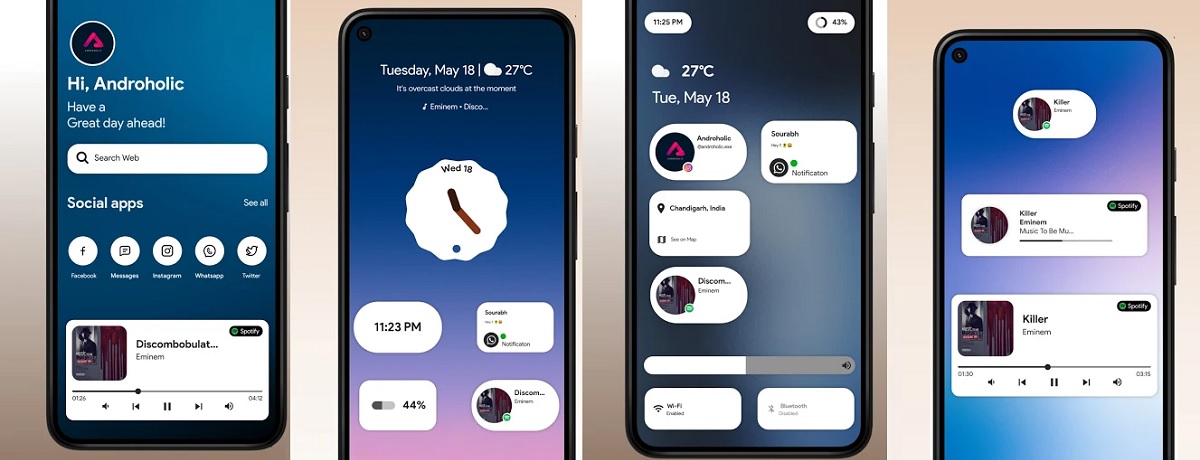
Esto te llevará a una pantalla donde podrás ver los diferentes widgets disponibles, los cuales son diferentes en cada aplicación y dependen de ellas. Por lo tanto, según los desarrolladores, verás algunos o ninguno de los estilos, y siempre se te mostrarán las cuadrículas que ocupa cada uno.
Ahora, seleccione el que desea colocar manteniéndolo presionado y arrastrándolo.
Moverlos es lo mismo que en las aplicaciones y en algunos casos, también puede cambiar su tamaño para que se ajusten al diseño que desea lograr.
:quality(85)/cloudfront-us-east-1.images.arcpublishing.com/infobae/JEGKBU6DU5AVTCHX64P5OBZENU.jpg 420w)
3. Instalar un nuevo lanzador (lanzador)
Android Launcher o Launcher es el entorno de visualización del sistema operativo, cuyo diseño encontrarás al ingresar a varias opciones en tu dispositivo móvil; cosas como los íconos que ve en su escritorio, opciones y gestos en su pantalla de inicio, el cajón de aplicaciones y más.
Cada fabricante tiene su propio lanzador, pero también hay algunos opciones de terceros Muy recomendable si quieres personalizar al máximo tu móvil.
Launcher se instala como cualquier otra aplicación y no necesitará rootear su dispositivo móvil ni hacer nada diferente. Simplemente Importe la configuración del iniciador desde la tienda de aplicaciones Google Play en su dispositivo móvil y descárguela como cualquier otra aplicación.
Aquí hay enlaces a algunos de los mejores lanzadores que puedes encontrar en Android:
:quality(85)/cloudfront-us-east-1.images.arcpublishing.com/infobae/FKH5T2YZDBBH5CUSUZ32VMB74I.jpg 420w)
SIGUE LEYENDO:
